jmeter安装测试,关于简单案例性能测试该怎么测,可以简单模拟操作一下
Posted 软件测试pytest
tags:
篇首语:本文由小常识网(cha138.com)小编为大家整理,主要介绍了jmeter安装测试,关于简单案例性能测试该怎么测,可以简单模拟操作一下相关的知识,希望对你有一定的参考价值。
jmeter安装配置教程
1,下载Jmeter
http://jmeter.apache.org/
2,安装Jmeter之前
安装Jmeter之前需要先配置Java环境,我用的是java8的版本。
安装JDk1.8的步骤如下:
点击下载的JDK文件-dk-6u18-windows-i586.exe,点击下一步直至安装完成,然后开始配置环境:
点击我的电脑----属性----高级----环境变量----在系统变量中----点击新建,
在变量名中输入:JAVA_HOME
变量值中输入:C:\ProgramFiles (x86)\Java\jdk1.8.0_161
再次点击新建:
在变量名中输入:CLASSPATH,
变量值中输入:.;%JAVA_HOME%/lib/dt.jar;%JAVA_HOME%/lib/tools.jar;
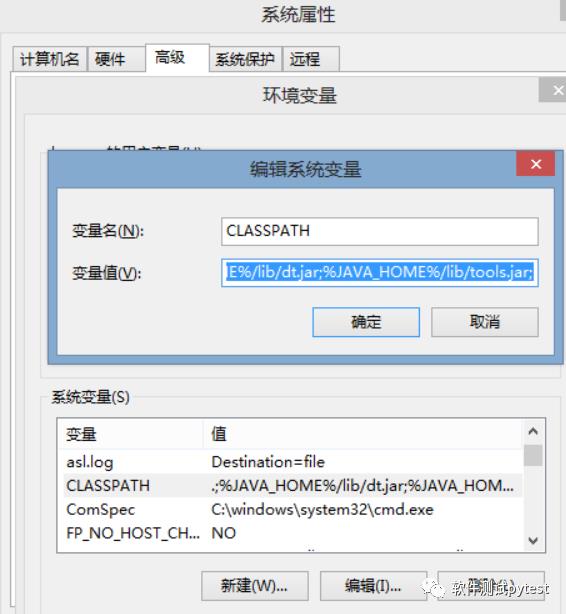
然后在系统变量中找到Path,点击编辑,在变量值中加上:
%JAVA_HOME%/bin;%JAVA_HOME%/jre/bin;(如果前面没有“;”需要加上)
配置完成之后,点击确定保存,然后cmd打开命令窗口输入:java或者javac,出现大串字符串表示配置成功。
也可以输入:java-version 查看java版本来查看是否配置成功。
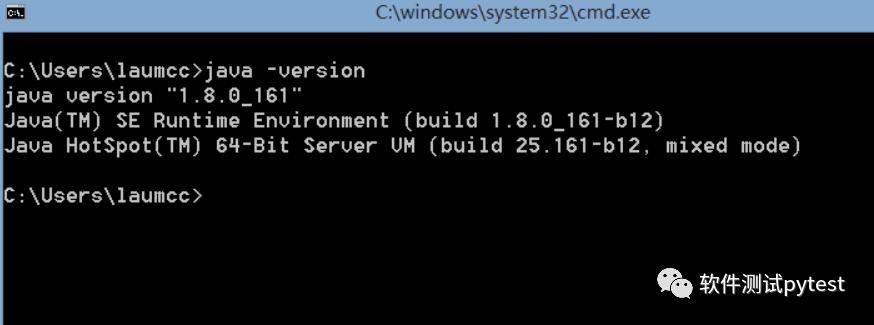
OK,JDK安装成功之后,就可以下一步安装Jmeter了。
3、安装Jmeter
解压apache-jmeter-2.9.zip文件至目录,我的是I:\ProgramFiles(86)目录。
点击我的电脑----属性----高级----环境变量----在系统变量中----点击新建,
变量名输入:JMETER_HOME
变量值输入:I:\ProgramFiles(86)\apache-jmeter-4.0
然后编辑CLASSPATH变量,加上%JMETER_HOME%\lib\ext\ApacheJMeter_core.jar;%JMETER_HOME%\lib\jorphan.jar;%JMETER_HOME%\lib\logkit-2.0.jar;然后确定即可
操作完上面的步骤,我们就可以点击Jmeter中bin目录下面的jmeter.bat文件即可打开Jmeter了。(Linux运行Jmeter.sh)
注意:打开的时候会有两个窗口,Jmeter的命令窗口和Jmeter的图形操作界面,不可以关闭命令窗口。
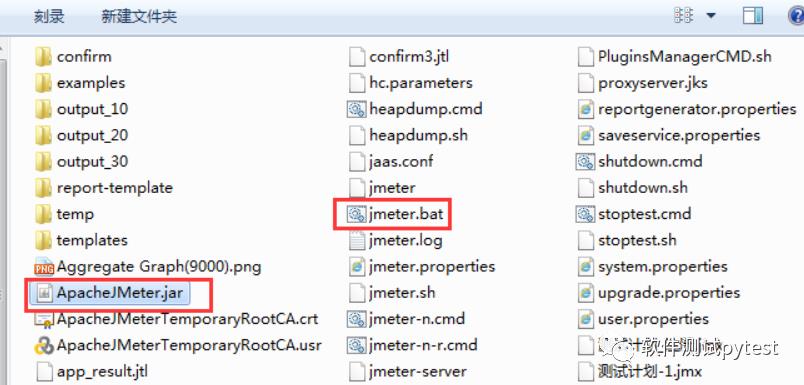
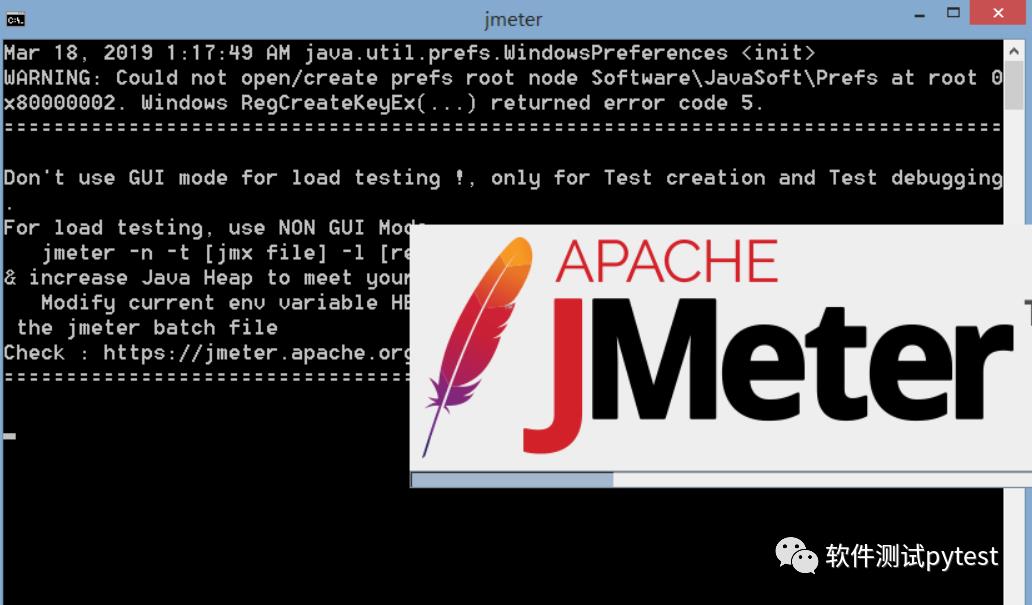
jmeter为性能测试提供了一些特色:
jmeter 可以对测试静态资源(例如 js、html 等)以及动态资源(例如 php、jsp、ajax 等等)进行性能测试
jmeter 可以挖掘出系统最大能处理的并发用户数
jmeter 提供了一系列各种形式的性能分析报告
使用 jmeter 一般用于以下两种类型的性能测试
负载测试:通过测试系统在资源超负荷情况下的表现,以发现设计上的错误或验证系统的负载能力。
压力测试:测试系统能承受的最大负载能力。目的在于发挖掘出目标服务系统可以处理的最大负载。
jmeter做性能测试这方面比较方便
主要是通过增加线程组的数目
或者用循环增加数目达到用户并发
(怎么实现的?在测试计划里添加线程组,设置线程数访问人数,每秒访问多个人数,循环造成多人访问,HTTP请求配置客户端访问的路径,通过聚合报告查看用户并发的数据,一点点线程数的添加测试,测试系统是否能抗得住,最后测试系统最大承受的极限数据是多少)
模拟用户并发
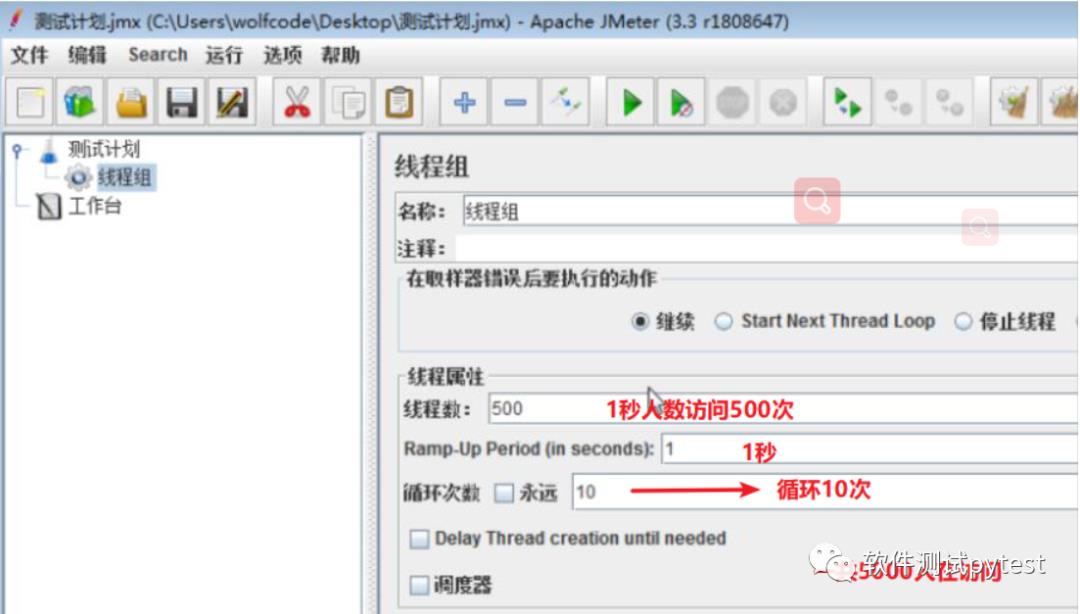
HTTP请求的配置,配置完成开始模拟大量用户测试
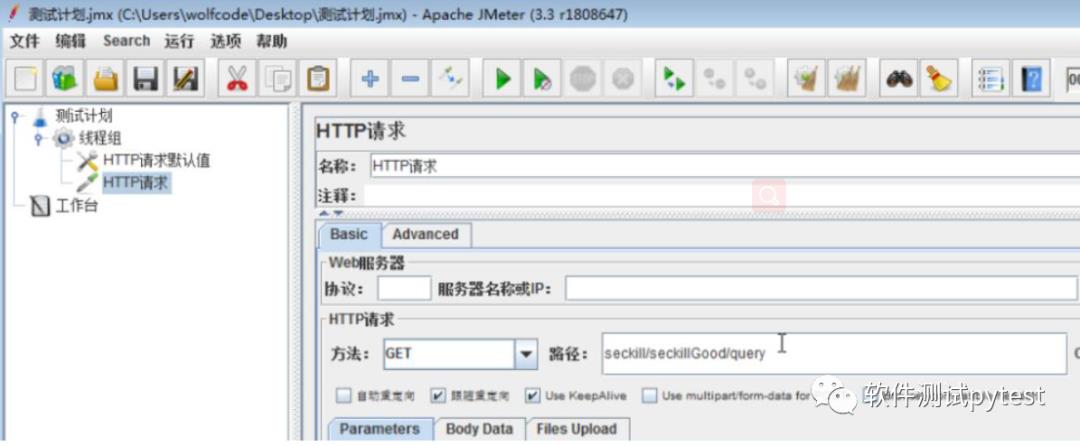
运行&查看结果
如果启动运行 jmeter,可以单击添加的监听器查看运行过程中的监控指标数据,也可以等运行结束后,再查看。
表报
以上是关于jmeter安装测试,关于简单案例性能测试该怎么测,可以简单模拟操作一下的主要内容,如果未能解决你的问题,请参考以下文章